windows10系统怎样开启“隐藏用户安装”功能
为了更好地使用电脑,很多朋友都会在win10系统中安装一些软件,而部分软件可以选择只是当前用户使用或计算机上所有用户都可以使用,但对于一台公用电脑,很多用户登陆使用。此时,我们安装软件就需要设置一下隐藏用户安装。下面,小编就分享windows10系统开启“隐藏用户安装”功能的方法。
具体如下:
1、首先我们需要需要进入Windows10的组策略,右键开始运行;
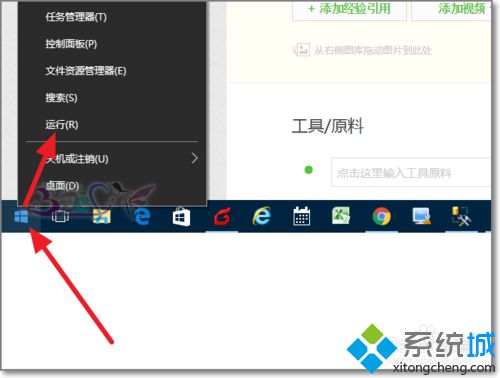
2、输入组策略命令gpedit.msc确定进入Windows10组策略;
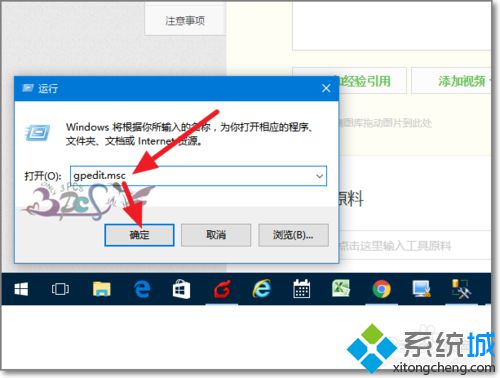
3、然后点击计算机配置下面的管理模块;
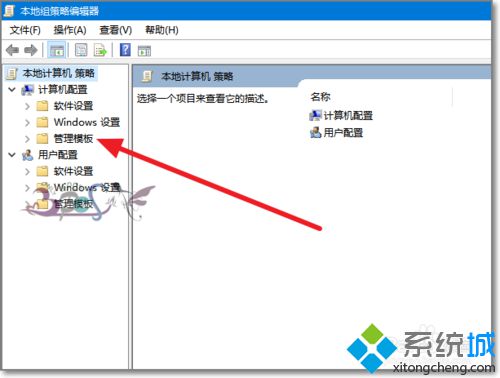
4、在管理模板下继续展开Windows组件下面Windows Installer,点击选中后,出现右侧窗口;
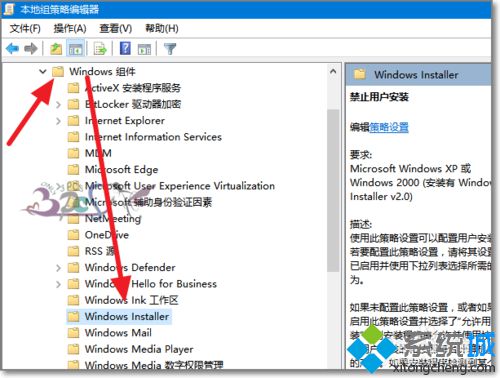
5、找到“禁止用户安装”双击进入的设置界面;
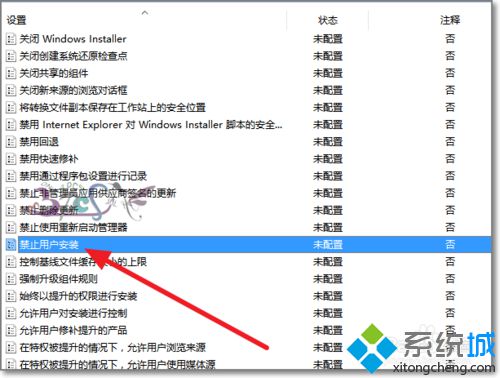
6、将“禁止用户安装”启用,然后设置成“隐藏用户安装”。
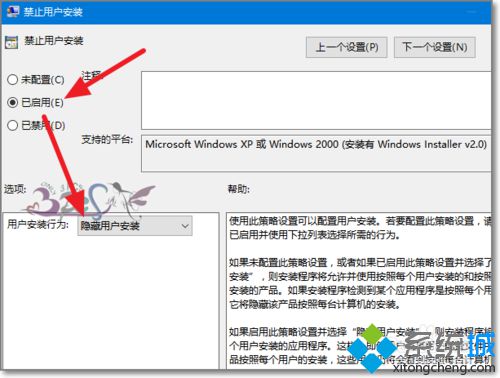
windows10系统开启“隐藏用户安装”功能的方法就为大家介绍到这里了。有同样需求的朋友们,赶紧按照上述步骤操作看看吧!海量w10系统下载资源,请关注系统城(https://www.xitongcheng.com/)!
相关教程:windows7隐藏功能win7隐藏账户win7隐藏超级用户我告诉你msdn版权声明:以上内容作者已申请原创保护,未经允许不得转载,侵权必究!授权事宜、对本内容有异议或投诉,敬请联系网站管理员,我们将尽快回复您,谢谢合作!










